Bahkan dengan kedatangannya Xbox Seri X dan Seri S, masalah Xbox One yang paling umum masih ada. Kontribusi Microsoft pada konsol generasi kedelapan mengalami beberapa revisi, masing-masing memperbaiki masalah sebelumnya dan menimbulkan masalah mereka sendiri. Dalam panduan ini, kami akan memandu Anda mengatasi masalah yang mungkin Anda temui dan cara mengatasinya di seluruh revisi konsol.
Isi
- Menghubungi Microsoft
- Terjebak di layar splash
- Drive disk mengeluarkan suara gerinda
- Xbox One tidak dapat diperbarui
- Xbox One tidak mau hidup
- Xbox One tiba-tiba mati
- TV Anda tidak menampilkan resolusi terbaik
- Audio tidak berfungsi dengan benar
- Game tidak dapat dipasang
- Pengontrol tidak disinkronkan
- Xbox One tidak dapat membaca disk dengan benar
- Game sering kali macet atau mogok
- Tidak dapat terhubung ke jaringan atau Xbox Live
- Kinect tidak berpasangan dengan konsol
Namun, mungkin saja masalah yang Anda alami bukan terjadi pada bagian belakang Xbox One Anda. Jika Anda tidak melihat masalah Anda tercantum di bawah, pastikan untuk memeriksa masalah kami
Panduan pemecahan masalah Xbox seri X dan daftar kami masalah umum Xbox Live.Video yang Direkomendasikan
Menghubungi Microsoft
Kami merekomendasikan menggunakan situs web Microsoft untuk daftarkan Xbox One Anda. Melakukan hal ini akan mempercepat masalah apa pun yang masih tercakup dalam garansi. Mendaftarkan konsol Anda juga memungkinkan Anda melihat status garansi Anda. Jika konsol Anda masih dalam garansi, perbaikannya gratis.
| metode | Kontak |
| Obrolan Langsung | Situs web |
| Forum | Situs web |
| Menolong diri | Situs web |
| Telepon | Minta panggilan |
| @Dukungan Xbox |
Terjebak di layar splash

Saat melakukan booting penuh, Xbox One bisa memakan waktu lama — bahkan hingga 10 menit. Kami mengacu pada menyalakan Xbox One Anda dari keadaan mati sepenuhnya, bukan dari mode istirahat. Saat boot, layar hijau dengan logo Xbox akan hang selama beberapa menit sebelum UI muncul. Jika Anda telah menunggu 10 menit atau lebih, Anda perlu melakukan hard reset.
Solusi yang memungkinkan:
Sebelum melakukan hard reset, perhatikan bahwa hal itu akan menghapus semua akun, menyimpan data, dan data lain yang tersimpan di sistem. Jika Anda anggota Xbox Live Gold, data simpanan Anda mungkin ada di cloud. Jika Anda belum sempat menyinkronkannya, coba matikan konsol dengan menahan tombol Xbox di konsol selama 10 detik. Kemudian, jika Anda memiliki akses, sinkronkan atau buat cadangan data simpanan Anda sebelum melakukan pengaturan ulang. Jika tidak:
- Matikan Xbox One Anda dengan menahan tombol Xbox selama 10 detik. Setelah dimatikan, tahan tombol sinkronisasi, keluarkan, dan Xbox di konsol Anda hingga Anda mendengar bunyi bip dua kali (sekitar 10 detik). Lepaskan tombolnya, dan Anda akan melihat menu reset pabrik. Jika Anda memiliki Xbox One S tanpa tombol eject, tombol sinkronisasi dan Xbox akan berfungsi.
- Kode kesalahan E100, E200, E204, E207, E101, E102, E106, E203, E208, dan E305 menunjukkan bahwa Anda mungkin perlu melakukan pembaruan sistem offline. Anda dapat menemukan instruksi lengkap di situs web Xbox. Singkatnya, Anda memerlukan stik USB yang diformat ke NTFS, sistem file yang sama yang digunakan Windows. Unduh file pembaruan dari situs web Xbox yang ditautkan sebelumnya, dan salin file $SystemUpdate ke drive USB berformat NTFS. Keluarkan tongkatnya. Kembali ke Xbox One Anda, lakukan kombinasi tombol yang sama seperti yang dijelaskan di atas untuk boot ke menu pemecahan masalah. Colokkan stik USB Anda dan pilih Pembaruan Sistem Offline.
Drive disk mengeluarkan suara gerinda
Masalah ini adalah sesuatu yang telah dilaporkan oleh sejumlah pengguna Xbox One, tetapi untungnya, mereka juga melaporkan bahwa masalah ini tidak benar-benar merusak disk. Saat Anda memasukkan disk ke dalam drive optik konsol, itu akan mengeluarkan suara berderak. Pesan kesalahan kemudian berbunyi, “Maaf kami tidak dapat memutar disk itu. Cobalah game Xbox One, CD musik, atau film dalam Blu-ray atau DVD.” Untungnya, masalah ini hanya terjadi di Xbox One asli.
Solusi yang memungkinkan:
Microsoft telah mengatasi masalah khusus ini beberapa kali dan mengonfirmasi bahwa pemilik dapat mengembalikan perangkat keras tersebut. Anda selalu dapat mencoba memperbaikinya sendiri jika Anda terbiasa dengan drive optik, namun Anda akan membatalkan garansi dalam prosesnya. Jika Anda mengalami masalah ini, pilihan Anda terbatas.
- Kembalikan perangkat keras ke tempat Anda membelinya. Microsoft mengatasi masalah ini dengan meluncurkan unit dengan memberikan game gratis kepada mereka yang terkena dampak. Tampaknya promosi tersebut tidak masih aktif, tetapi jika Anda mendengar suara gesekan di disk drive, Anda mungkin masih dapat mengembalikan konsol Anda. Jika membeli barang bekas, selalu pastikan untuk memeriksa drive disknya.
- Hubungi Microsoft secara langsung menggunakan salah satu metode kontak di atas. Tim dukungan perusahaan sedang mengatur penggantian, dan dalam beberapa kasus akan mengirimkan konsol baru dengan permainan pilihan Anda sebelum Anda mengirimkan sistem Anda.
Xbox One tidak dapat diperbarui
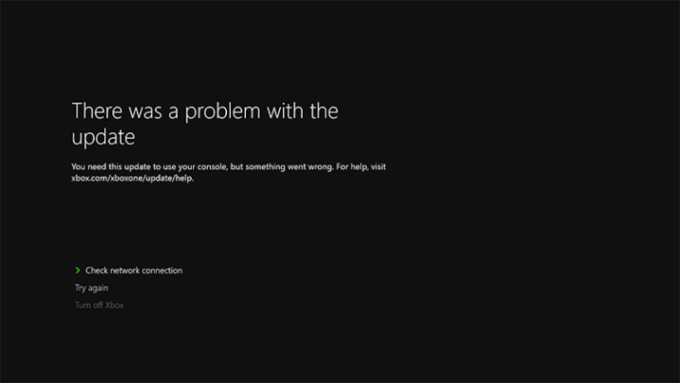
Beberapa pengguna telah melaporkan masalah selama fase pembaruan wajib. Jika ini terjadi, Xbox One tidak akan dapat mengakses sebagian besar fitur Xbox One.
Solusi yang memungkinkan:
Ini mungkin masalah dengan Xbox One, a masalah dengan koneksi internet Anda, atau bahkan sesuatu dari pihak Microsoft. Apa pun penyebabnya, akibatnya adalah sistem tidak berfungsi dengan baik. Sebelum Anda menghubungi Microsoft, ada beberapa langkah yang sebaiknya Anda coba terlebih dahulu.
- Periksa koneksi internet Anda. Mungkin jelas, tetapi gangguan koneksi apa pun dapat menggagalkan keseluruhan proses.
- Coba lagi nanti. Jika Anda mengalami masalah saat mengunduh pembaruan, itu mungkin masalah di pihak Microsoft, termasuk terlalu banyak pengguna yang mencoba memperbarui sekaligus atau pemeliharaan server. Beri waktu satu atau dua jam. Jika masalah masih berlanjut, periksa Halaman Status Microsoft Live. Jika ada masalah yang diketahui pada akhirnya, Microsoft akan memiliki peringatan status.
- Periksa perangkat keras Anda. Sekali lagi, sudah jelas, tetapi jika Anda menggunakan koneksi nirkabel di Xbox One dan menerima kesalahan, coba koneksi kabel melalui Ethernet.
- Putar Xbox One Anda. Tahan tombol daya selama lima detik hingga mati, lalu cabut sistem dan tunggu 30 detik. Hubungkan kembali dan hidupkan. Ini membersihkan cache dan mengatur ulang kartu jaringan.
- Jika Anda menerima pesan kesalahan tertentu mengenai pembaruan atau koneksi online secara umum, lihat pesan Microsoft daftar kesalahan koneksi jaringan.
- Jika pembaruan masih tidak dapat diunduh, saatnya menghubungi Microsoft.
Xbox One tidak mau hidup
Masalah lain yang dilaporkan oleh pengguna adalah sistem tidak mau hidup, atau jika menyala, sistem hanya menyala dalam waktu terbatas dan kemudian mati dengan cepat. Ini mungkin konsol itu sendiri, tetapi kemungkinan besar adalah power brick. Bisa juga karena catu daya internal.
Solusi yang memungkinkan:
Langkah pertama adalah selalu memeriksa untuk memastikan semuanya terhubung dengan benar. Setelah selesai, langkah selanjutnya adalah memverifikasi bahwa power brick Anda berfungsi dengan baik. Semua power brick Xbox One memiliki lampu yang menandakan mereka menerima arus listrik. Jika Anda melihat lampu putih solid atau oranye solid, catu daya berfungsi dengan baik. Jika tidak ada lampu atau berkedip, maka perlu diganti. Sebelum Anda menghubungi Microsoft, cobalah perbaikan cepat ini.
- Pastikan itu bukan stopkontak yang Anda sambungkan. Colokkan sesuatu yang lain, atau coba colokkan catu daya ke stopkontak lain.
- Jika catu daya tidak menerima arus, berarti catu daya rusak dan perlu diganti. Jika Anda mendaftarkan konsol Anda, Anda dapat memesan yang baru pasokan listrik secara daring.
- Jika catu daya berfungsi tetapi Xbox One masih tidak menyala, hubungi Microsoft secara langsung, karena mungkin ada kerusakan pada sistem.
- Jika pengontrol tidak menyala di konsol Anda, coba tekan langsung tombol daya di konsol Anda. Masalah sinkronisasi yang terjadi sesekali dapat menyebabkan hal ini terjadi.
- Masalahnya mungkin sama sekali tidak ada hubungannya dengan konsol Anda. Masalah yang terputus-putus dengan Xbox Live menyebabkan beberapa pengguna melihat layar hitam saat mencoba menghidupkan sistem mereka. Beberapa telah berhasil memutus koneksi internet mereka agar tetap dapat bermain game, tetapi satu-satunya solusi lain adalah menunggu Microsoft menyelesaikan masalah servernya sendiri.
- Anda dapat mengatur ulang catu daya internal jika semuanya berjalan sebagaimana mestinya. Untuk melakukannya, matikan konsol Anda dan cabut stekernya dari dinding. Tunggu setidaknya 10 detik — Anda dapat menunggu lebih lama, dan kami menyarankan Anda melakukannya — sebelum menyambungkannya kembali.
Xbox One tiba-tiba mati
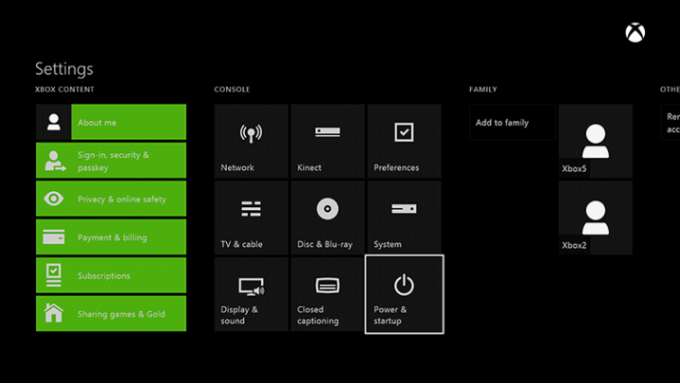
Sejumlah kecil pengguna melaporkan bahwa Xbox One mereka mati secara tidak terduga. Ini adalah masalah terpisah dari sistem yang tidak menyala.
Solusi yang memungkinkan:
Ini mungkin merupakan kegagalan fungsi, namun ada penyebab lain yang dapat diperbaiki oleh siapa saja. Sebelum Anda buru-buru menghubungi Microsoft dan memberi tahu mereka bahwa konsol Anda rusak, cobalah langkah-langkah berikut untuk melihat apakah masalah tersebut dapat diselesaikan di pihak Anda.
- Periksa ventilasi pada sistem. Jika terlalu panas, Anda akan mendapat pesan peringatan sebelum sistem dimatikan. Jika ya, matikan konsol dan tunggu setidaknya satu jam. Pastikan Xbox One memiliki ventilasi yang cukup dan coba lagi. Jika masalah ini terus berlanjut, hubungi Microsoft.
- Periksa lampu pada power brick. Jika Anda melihat lampu berkedip atau hitam, kemungkinan besar ini adalah masalah daya.
- Periksa untuk melihat apakah Xbox One Anda diatur untuk mati secara otomatis. Menuju ke Pengaturan, lalu pilih Sumber Daya listrik, lalu pilih Matikan Setelahnya. Memilih Jangan Matikan Secara Otomatis pilihan dan Anda sudah siap.
- Pastikan stopkontak AC yang terhubung dengan Xbox One Anda berfungsi dengan baik.
TV Anda tidak menampilkan resolusi terbaik

Microsoft telah mengonfirmasi bahwa beberapa pengguna mungkin mengalami masalah dengan Xbox One yang secara otomatis mendeteksi resolusi tampilan yang tepat.
Solusi yang memungkinkan:
Ini sebenarnya adalah perbaikan yang mudah, namun memerlukan beberapa langkah:
- Dari dasbor Xbox One, tekan Menu tombol untuk memunculkan Pengaturan. Pilih Tampilan & Suara, lalu pilih Resolusi TV dan pilih pengaturan yang tepat.
- Jika Anda memiliki TV yang relatif baru, pastikan TV Anda memiliki firmware terbaru. Lihat manual pemilik TV Anda jika Anda tidak yakin bagaimana melakukannya.
- Jika Anda masih mengalami masalah tampilan, coba kabel HDMI lain. Ini mungkin tidak membantu, tetapi langkah selanjutnya adalah menghubungi Microsoft.
Audio tidak berfungsi dengan benar

Ada beberapa masalah umum dengan pengaturan audio Xbox One. Untungnya tidak ada satupun yang disebabkan oleh perangkat keras itu sendiri, jadi ada kemungkinan perbaikan yang harus Anda coba sebelum menghubungi Microsoft.
Solusi yang memungkinkan:
Masalah audio dapat disebabkan oleh beberapa hal, mulai dari pengaturan perangkat lunak hingga koneksi yang salah. Kabar buruknya adalah Anda mungkin perlu membeli satu atau dua kabel baru (atau menghubungi Microsoft dan menunggu penggantinya), namun kabar baiknya adalah hal itu mungkin semudah mengubah pilihan Anda.
- Langkah pertama yang harus dilakukan adalah masuk ke Pengaturan dan pilih Tampilan & Suara. Dari sana, pilih opsi yang mencerminkan sistem Anda — HDMI atau Optik — lalu pilih format audio yang sesuai dengan sistem Anda. Jika Anda tidak tahu, pilih Stereo Tidak Terkompresi.
- Anggaplah Anda telah memastikan semuanya terhubung dengan benar. Jika Anda masih mengalami masalah, mungkin masalahnya adalah kabel optik atau HDMI yang rusak. Gantilah dan lihat apakah itu memperbaikinya, tetapi simpan tanda terima Anda. Jika tidak berhasil, Anda selalu dapat mengembalikan kabel tersebut setelah menghubungi Microsoft.
- Jika Anda menyambungkan Xbox ke kotak TV kabel, cabut semuanya — Xbox One dan kotak kabel — lalu tunggu 30 detik hingga cache dihapus.
- Beberapa kotak kabel memiliki pengaturan audio yang unik. Hubungi penyedia kabel Anda untuk mengetahui apakah mereka dapat membantu.
Game tidak dapat dipasang

Semua permainan Xbox One perlu dipasang. Proses ini terjadi di latar belakang, dan gamer biasanya dapat mulai memainkan game tersebut saat instalasi sedang berlangsung. Beberapa pengguna telah melaporkan bahwa proses instalasi terhenti, seringkali 0%, yang berarti game tidak dapat dimainkan sama sekali.
Solusi yang memungkinkan:
Hal ini mungkin disebabkan oleh masalah pada drive optik, disk itu sendiri (dengan asumsi disk tersebut berbasis disk, bukan dapat diunduh), atau koneksi jaringan. Ini mungkin memerlukan panggilan ke Microsoft, tetapi mungkin ada perbaikan yang lebih mudah.
- Hal pertama yang harus Anda lakukan adalah memastikan konsol Anda diperbarui dengan patch Microsoft terbaru. Jika sistem Anda offline, sambungkan (dengan asumsi Anda mempunyai sarana) dan biarkan konsol melakukan tugasnya.
- Jika Anda sedang online, masalahnya mungkin pada koneksi Anda ke Xbox Live. Pertama, lepaskan kabel Ethernet Anda, atau jika Anda menggunakan koneksi nirkabel, nonaktifkan kabel tersebut Pengaturan. Kemudian tahan tombol daya selama 10 detik. Mulai ulang sistem Anda, tetapi jangan terhubung secara online. Jika penginstalan dimulai secara normal, Anda seharusnya dapat menyambung kembali ke Xbox Live tanpa masalah. Namun jika masalah berlanjut, hubungi Microsoft.
- Jika hanya satu game, dengan asumsi game tersebut diinstal dari disk fisik, pastikan disk tersebut bersih dan tidak rusak. Jika ada chip atau goresan yang terlihat, Anda mungkin perlu mengembalikan game tersebut.
Pengontrol tidak disinkronkan

Solusi yang memungkinkan:
Anda mungkin memiliki pengontrol yang rusak selama masa pakai Xbox One Anda. Forum Xbox telah mengidentifikasi banyak masalah terutama dengan konektivitas dan drifting. Ada beberapa metode mudah yang mungkin bisa membantu Anda menyinkronkan pengontrol Xbox One. Dalam kedua kasus tersebut, Anda pasti ingin memastikan pengontrol diperbarui.
- Untuk melepaskan pengontrol, Anda sebaiknya memastikan pengontrol Anda memiliki baterai yang berfungsi, lalu coba mulai ulang konsol. Jika ini tidak memperbaiki apa pun, pastikan Anda berada dalam jangkauan Kinect. Setiap pengontrol dilengkapi dengan dua lampu inframerah yang menyala saat pengontrol Anda berada di luar jangkauan dan mencoba menyambung kembali. Tentu saja, memastikan Anda berada dalam jangkauan sangat penting agar pengontrol Anda berfungsi.
- Untuk pengontrol melayang, pastikan pengontrol Anda diperbarui dan memiliki baterai baru. Kemudian, matikan dan cabut konsol Anda. Ini akan mengosongkan cache Anda. Tunggu beberapa menit lalu restart konsol Anda. Jika masalah masih berlanjut, Anda dapat meminta penggantian pengontrol melalui Xbox pusat layanan daring.
Xbox One tidak dapat membaca disk dengan benar
Meskipun tidak terlalu mengganggu seperti mendengar suara cakram di konsol Anda, Xbox One yang tidak dapat membaca cakram bukanlah hal yang ideal, terutama jika perpustakaan Anda sebagian besar berisi permainan fisik. Beberapa pengguna telah melaporkan konsol yang gagal membaca game tertentu, atau bahkan mengalami masalah yang meluas dalam membaca semua disk.
Untungnya, kesalahan disk terisolasi tidak selalu disebabkan oleh disk yang rusak, dan jika drive disk Anda mengalami masalah dalam membaca game, itu tidak berarti konsol Anda rusak. Namun, jika solusi di bawah ini tidak berhasil, Anda mungkin perlu menghubungi Microsoft atau membawa kembali disk tersebut ke pengecer Anda jika masih dalam garansi.
Solusi yang memungkinkan:
- Untuk kesalahan pembacaan disk terisolasi, pastikan disk tidak tergores atau tercoreng. Goresan kosmetik kecil biasanya tidak masalah, tetapi goresan yang dalam sering kali menandakan kerusakan serius yang mungkin tidak dapat diperbaiki. Gunakan kain lembut yang sedikit lembap untuk membersihkan noda pada disk. Kain mikrofiber sangat ideal. Percaya atau tidak, menghilangkan sidik jari pada cakram Anda bisa sangat membantu kesuksesan sesi permainan. Jika Xbox One Anda masih tidak dapat membaca disk setelah Anda membersihkannya, coba masukkan ke konsol lain jika Anda memiliki akses ke konsol tersebut. Dari sana, Anda dapat mengetahui apakah disk tersebut benar-benar rusak atau apakah konsol Anda adalah penyebabnya.
- Untuk kesalahan pembacaan disk yang meluas, mungkin saja disk tidak masuk cukup jauh ke dalam konsol agar laser dapat membacanya. Pertama, keluarkan disk. Sekarang, jika konsol Anda berada di pusat hiburan, Anda perlu memindahkannya dengan hati-hati ke area terbuka — tetapi pastikan semua kabel tetap terpasang saat melakukannya. Dengan konsol aktif, miringkan konsol Anda dari depan ke sudut 45 derajat. Sambil menahannya di sana, masukkan disk. Hal ini memungkinkan disk untuk lebih mudah berpindah ke posisi yang dirancang. Alih-alih pesan kesalahan, game Anda akan mulai melakukan booting. Karena Xbox One menggunakan mekanisme pengumpanan dan bukan baki, drive mungkin mengalami kesulitan menarik disk cukup jauh ke belakang agar dapat dibaca dengan benar seiring berjalannya waktu.
Game sering kali macet atau mogok
Bahkan perangkat keras berteknologi tinggi pun mengalami kelambatan dan kerusakan, namun hal ini menjengkelkan, terutama saat Anda berada pada titik penting dalam sebuah game. Meskipun kerusakan mungkin terkait dengan bug pada game tertentu, atau, dalam beberapa kasus, karena masalah server, pengguna telah melaporkan pembekuan dan kerusakan yang terputus-putus selama sesi permainan biasa.
Solusi yang memungkinkan:
Macet atau crash bisa disebabkan oleh berbagai alasan, namun ada cara untuk kembali bermain lebih cepat dan mungkin mencegah cegukan di masa depan agar tidak sering terjadi.
- Jika permainan terhenti, coba tekan tombol beranda di tengah pengontrol Anda untuk kembali ke dasbor. Kemudian, dengan kursor masih berada pada ikon permainan, tekan tombol Menu tombol (yang memiliki tiga garis horizontal), dan navigasikan untuk keluar. Ini adalah metode yang lebih cepat daripada memulai ulang konsol atau mengalami kesulitan dalam memilih game lain hanya untuk keluar dari game yang dibekukan.
- Jika Anda mengalami pembekuan terus-menerus, siklus daya mungkin dapat membantu. Tekan dan tahan tombol daya di konsol setidaknya selama lima detik. Pastikan konsol telah dimatikan setidaknya selama 30 detik, lalu tahan tombol beranda pada pengontrol untuk menghidupkan kembali konsol Anda. Konsol Anda akan membutuhkan waktu lebih lama untuk melakukan booting, namun hal ini mungkin dapat mengatasi masalah tersebut.
- Jika Anda terus-menerus mengalami pembekuan atau kerusakan saat memainkan game tertentu, menghapus dan menginstal ulang konten yang dipermasalahkan dapat mengatasi masalah tersebut. Buka aplikasi Anda dan navigasikan ke game yang membuat Anda kesulitan. Setelah itu, tekan tombol beranda dan pilih Copot pemasangan. Setelah Anda menghapus instalan game, cukup navigasikan ke aplikasi yang dihapus instalasinya di perpustakaan Anda, dan instal ulang judulnya. Tunggu hingga game diinstal dan lihat apakah menginstal ulang game dapat memperbaiki masalah.
- Jika tidak ada metode ini yang berhasil, Anda dapat melakukan boot ulang pengaturan resolusi konsol. Jika Anda memiliki disk di konsol, keluarkan. Kemudian, tekan dan tahan tombol power di konsol selama lima detik. Setelah lampu konsol tidak lagi berkedip, tekan dan tahan tombol daya dan tombol pelepas disk secara bersamaan.
- Tunggu hingga berbunyi bip dua kali — ini mungkin memerlukan waktu hingga 10 detik. Pastikan televisi Anda disetel ke keluaran AV, karena kombinasi tombol ini mengubah resolusi tampilan. Saat konsol Anda melakukan booting, jangan khawatir dengan resolusi yang lebih rendah.
- Pergi ke Tampilan dan Suara di pengaturan konsol Anda. Resolusinya akan menjadi 640 x 480. Ubah resolusi menjadi 1080p atau 720p, mana saja yang didukung TV Anda. Jika 1080p, ubah fidelitas video kembali ke 50Hz. Jika 720p, ubah fidelitas video menjadi 24Hz. Setelah itu, masukkan disk dan game Anda akan berjalan tanpa hambatan.
- Masalahnya juga bisa terletak pada game itu sendiri. Judul-judul tertentu, termasuk Daerah Perbatasan 3 Dan Panggilan Tugas: Perang Modern, diketahui menyebabkan kerusakan parah pada Xbox One X. Pembaruan pada game itu sendiri akan diperlukan untuk mengatasi hal ini.
Tidak dapat terhubung ke jaringan atau Xbox Live
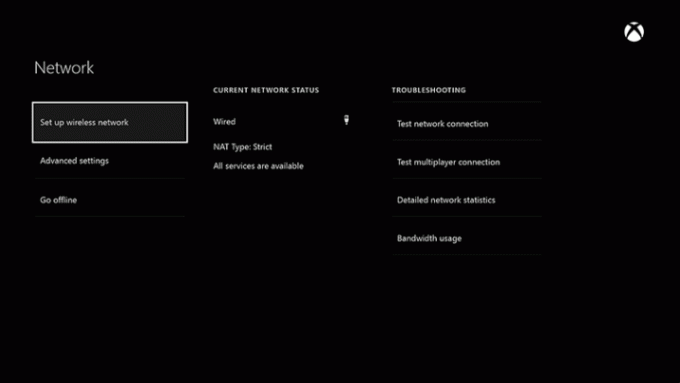
Xbox Live terkadang mati, tentu saja, tetapi terkadang masalah jaringan dan Xbox Live muncul secara acak.
Solusi yang memungkinkan:
Ada beberapa cara untuk memecahkan masalah status online konsol Anda di rumah. Pertama, periksa status Xbox Live untuk memastikan tidak ada masalah global yang mengganggu konektivitas. Jika Anda tidak dapat tersambung ke Xbox Live, konsol Anda juga akan mencoba memecahkan masalah Anda dengan pesan eror. Masalah koneksi ini dapat disebabkan oleh banyak masalah.
- Jika konsol Anda tidak dapat terhubung ke jaringan Anda, tetapi semua perangkat Anda yang lain terhubung ke internet, Anda dapat mencoba siklus daya. Tekan dan tahan tombol daya di konsol Anda setidaknya selama lima detik. Setelah konsol benar-benar mati dan logo Xbox tidak lagi berkedip, tekan dan tahan tombol beranda pada pengontrol Anda untuk menyalakannya kembali.
- Matikan konsol Anda, lalu reboot modem dan/atau router Anda. Setelah jaringan rumah Anda sepenuhnya di-boot ulang, hidupkan konsol dan lihat apakah Anda dapat terhubung.
- Jika Anda mengalami masalah dengan Wi-Fi, coba sambungkan konsol Anda ke internet melalui kabel Ethernet. Jika konsol Anda terhubung, Anda mungkin perlu melakukannya perbarui firmware router Anda. Periksa instruksi router Anda tentang cara memperbarui firmware Anda. (Banyak router menampilkan panduan singkat pada perangkatnya). Ikuti langkah-langkahnya, lalu hidupkan konsol Anda dan lihat apakah Anda dapat terhubung secara nirkabel.
- Meskipun Anda tidak sedang online, Xbox Anda akan secara otomatis masuk ke akun utama Anda saat dinyalakan. Ini berarti Anda cukup keluar dan masuk kembali, yang akan membuat Xbox One Anda terhubung kembali. Terkadang, ini akan menyelesaikan masalah Anda.
Kinect tidak berpasangan dengan konsol

Microsoft telah menghentikan Kinect untuk Xbox One, serta adaptor yang memungkinkan pengguna Xbox One S dan Xbox One X untuk menyambungkannya ke mesin baru mereka. Namun, secara teknis masih didukung oleh konsol, dan pengguna lama mungkin mengalami masalah karena periferalnya tidak dikenali dengan benar oleh sistem.
Solusi yang memungkinkan:
Microsoft telah mengonfirmasi kepada beberapa pelanggan bahwa masalahnya ada pada Kinect, dan bukan pada Xbox One itu sendiri. Jika demikian, setidaknya itu berarti Anda tidak perlu mengirimkan seluruh konsol Anda, tetapi sensor Kinect pengganti menjadi cukup mahal di pasar pengecer.
- Tidak perlu dikatakan lagi, tetapi pastikan Kinect terhubung secara fisik ke Xbox One. Dengan asumsi demikian, pastikan koneksi bebas dari kerusakan yang nyata.
- Cobalah bersepeda sistem Anda. Matikan Xbox One dengan menahan kabel listrik selama lima detik, cabut kabel AC dan kabel Kinect, lalu tunggu 30 detik. Hubungkan semuanya dan coba lagi.
- Hubungi Microsoft secara langsung dan atur pengganti Kinect.
Rekomendasi Editor
- Game Xbox Series X terbaik mendatang: 2023 dan seterusnya
- Dave the Diver: barang paling berharga dan cara menjualnya
- Game pemain tunggal terbaik
- Game Xbox Series X terbaik tahun 2023
- Game multipemain terbaik di Xbox Series X




